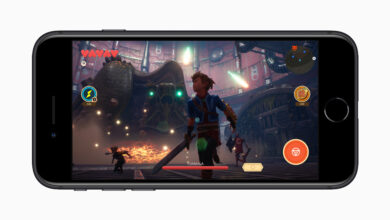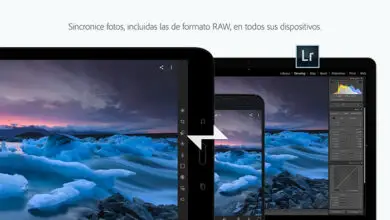Come passare i file da un Xiaomi Mobile al PC wireless

Non preoccuparti, non sei l’unico a voler trasferire un file da uno smartphone a un computer senza bisogno di un cavo. Ci sono molti modi per farlo, ma alcuni marchi lo rendono più facile di altri. Per questo stesso motivo, oggi spiegheremo come trasferire file da un telefono cellulare a un PC senza cavi.
Esistono diversi metodi efficaci per trasferire un video, una foto o qualsiasi cosa tu voglia dal tuo cellulare al computer. Dai un’occhiata a tutte le opzioni e scegli quella che ti piace di più in modo da poter trasferire quei file facilmente e rapidamente.

Trasferisci file da Xiaomi a PC
Come trasferire file da Xiaomi a PC con ShareMe
ShareMe, l’applicazione di Xiaomi, è senza dubbio la soluzione più pratica per trasferire file da uno Xiaomi al PC. Devi solo connettere il tuo cellulare alla stessa rete del tuo computer e seguire questi passaggi.
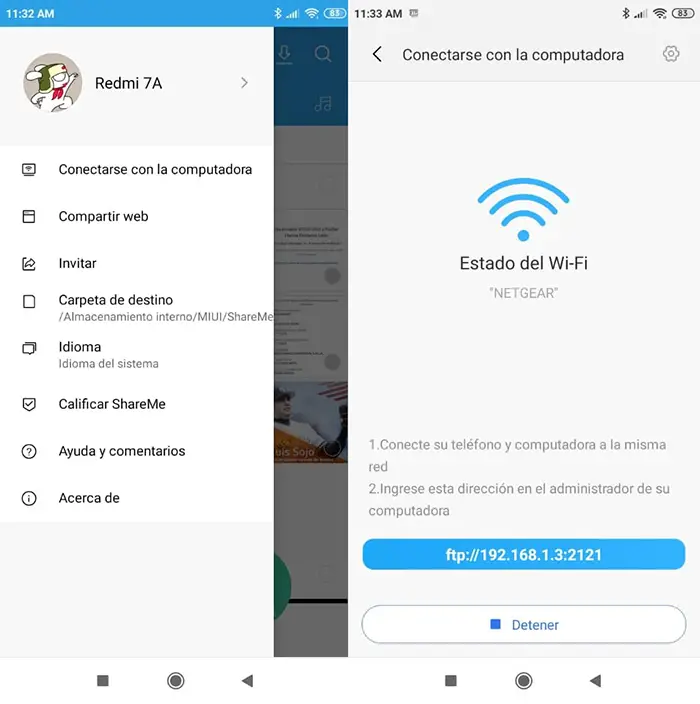
Condividimi Xiaomi
- Vai all’applicazione ShareMe sul tuo Xiaomi.
- Cerca l’opzione «Connetti al computer» che si trova nel menu in alto a sinistra.
- Quando ti trovi in quella sezione, premi start e configura il metodo di accesso.
- Ora vedrai sotto un indirizzo IP che dovrai scrivere nel browser che hai installato sul tuo computer. Quando entri, potrai vedere l’albero delle directory completo del tuo Xiaomi e avrai la possibilità di scaricare immediatamente qualsiasi file. È fatta! È così facile trasferire file da un PC a un computer con ShareMe.
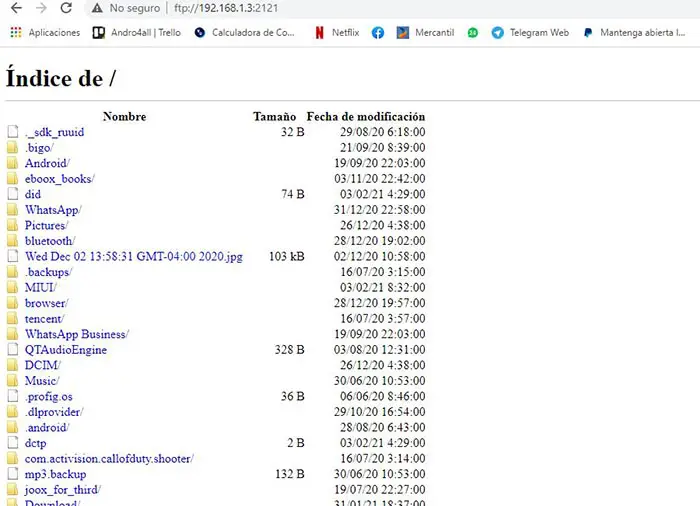
Condividi Xiaomi
Come trasferire file da Xiaomi a PC con Telegram
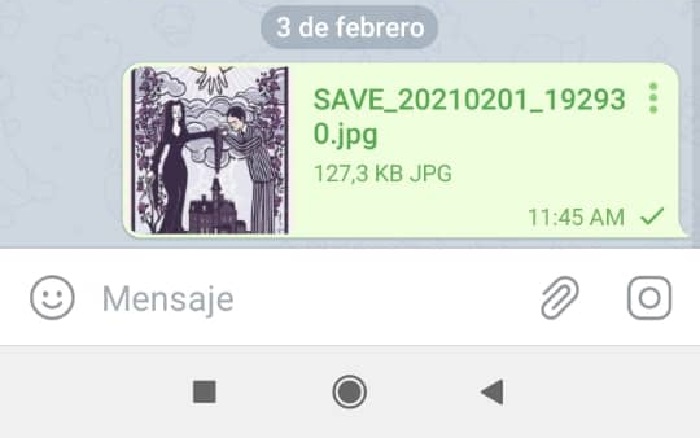
Passa file tramite Telegram su uno Xiaomi
Telegram è anche un buon strumento per chiunque voglia trasferire file da uno Xiaomi a un computer. Bene, devi solo fare quanto segue.
- Apri Web Telegram sul tuo computer.
- Apri l’applicazione Telegram sul tuo telefonino. Se non lo hai installato, puoi scaricarlo dal pulsante sotto queste righe.
- Cerca qualsiasi conversazione (dall’applicazione mobile) e invia il file che desideri scaricare sul tuo computer.
- Apri il Web di Telegram sul tuo computer e fai clic su Download sul file. È così facile trasferire un file dal tuo Xiaomi al PC con Telegram senza usare cavi!

Come trasferire file tramite Telegram con uno Xiaomi
Come trasferire file da Xiaomi a PC con WhatsApp
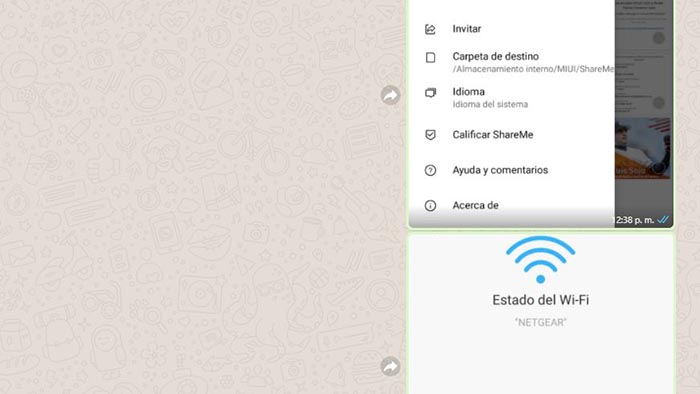
Trasferisci file tramite WhatsApp da uno Xiaomi
Puoi anche trasferire file da uno Xiaomi al PC con WhatsApp, tralasciando i fastidiosi cavi. Come? Seguendo questi passaggi alla lettera (il processo è molto simile a Telegram).
- Apri WhatsApp Web sul tuo computer.
- Apri l’applicazione WhatsApp sul tuo telefonino.
- Cerca qualsiasi conversazione (dall’applicazione mobile) e invia il file che desideri scaricare sul tuo computer.
Apri WhatsApp Web sul tuo computer e fai clic su Scarica sul file. È fatta! Quindi puoi trasferire un file dal tuo Xiaomi al tuo PC con WhatsApp senza usare cavi.
Come trasferire file da Xiaomi a PC tramite Drive
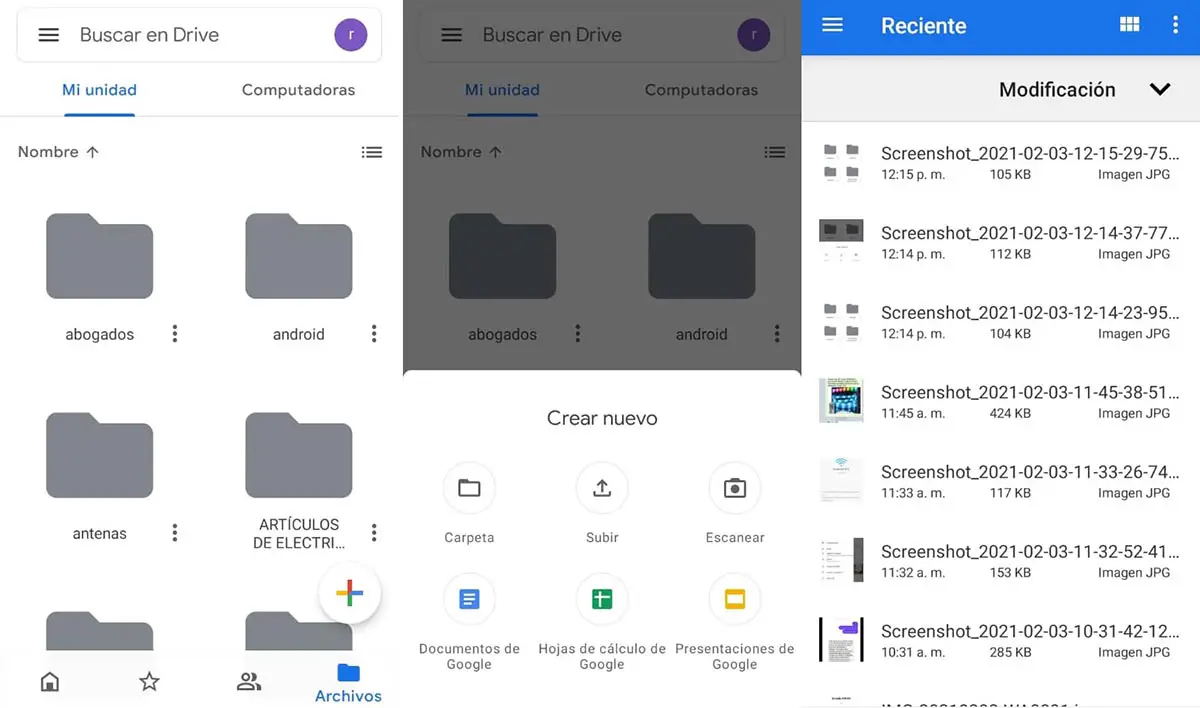
Trasferisci file da Xiaomi a PC tramite Drive
Oltre ad essere una delle migliori opzioni per il trasferimento di file di grandi dimensioni tra Android e PC, l’ utilizzo di Drive è un gioco da ragazzi, assicurati di eseguire questi passaggi.
- Per prima cosa apri l’applicazione Drive sul tuo telefonino.
- Premi il pulsante con il segno «+» che si trova in basso a destra e poi «Su».
- Vai al tuo Drive dal tuo computer e trova il file che hai appena caricato.
- Individua il file, fai clic con il pulsante destro del mouse e poi Scarica. Intelligente! In questo modo potrai trasferire tutti i file che desideri dal tuo smartphone al PC tramite Drive. Come avrai sicuramente notato, è anche un processo semplice.
Vuoi più opzioni? Dai un’occhiata a yuoinity, un altro strumento per trasferire file senza cavi. Inoltre, potresti provare anche NearShare, AirDrop di Google.
E tu, quale di tutti i percorsi sceglierai?